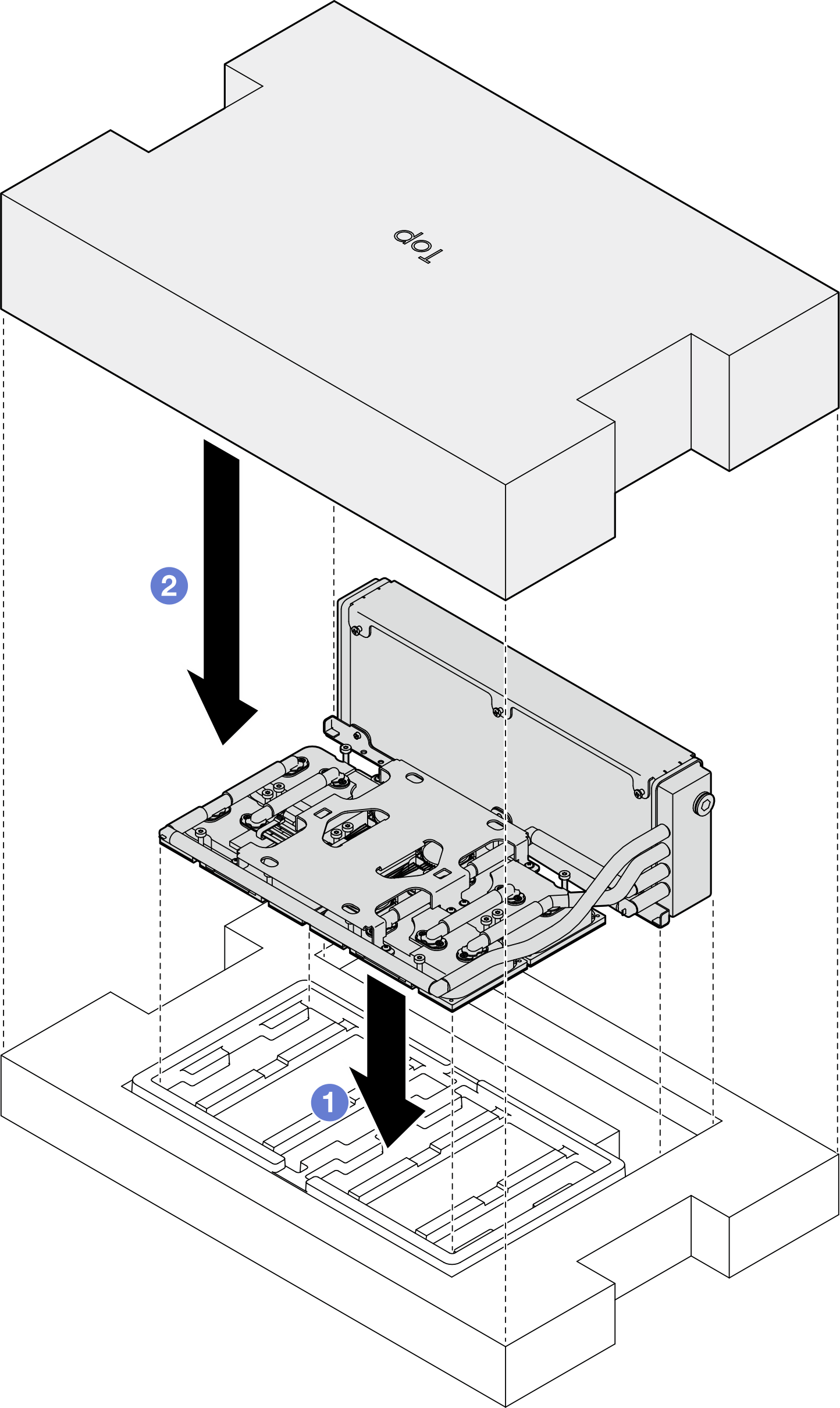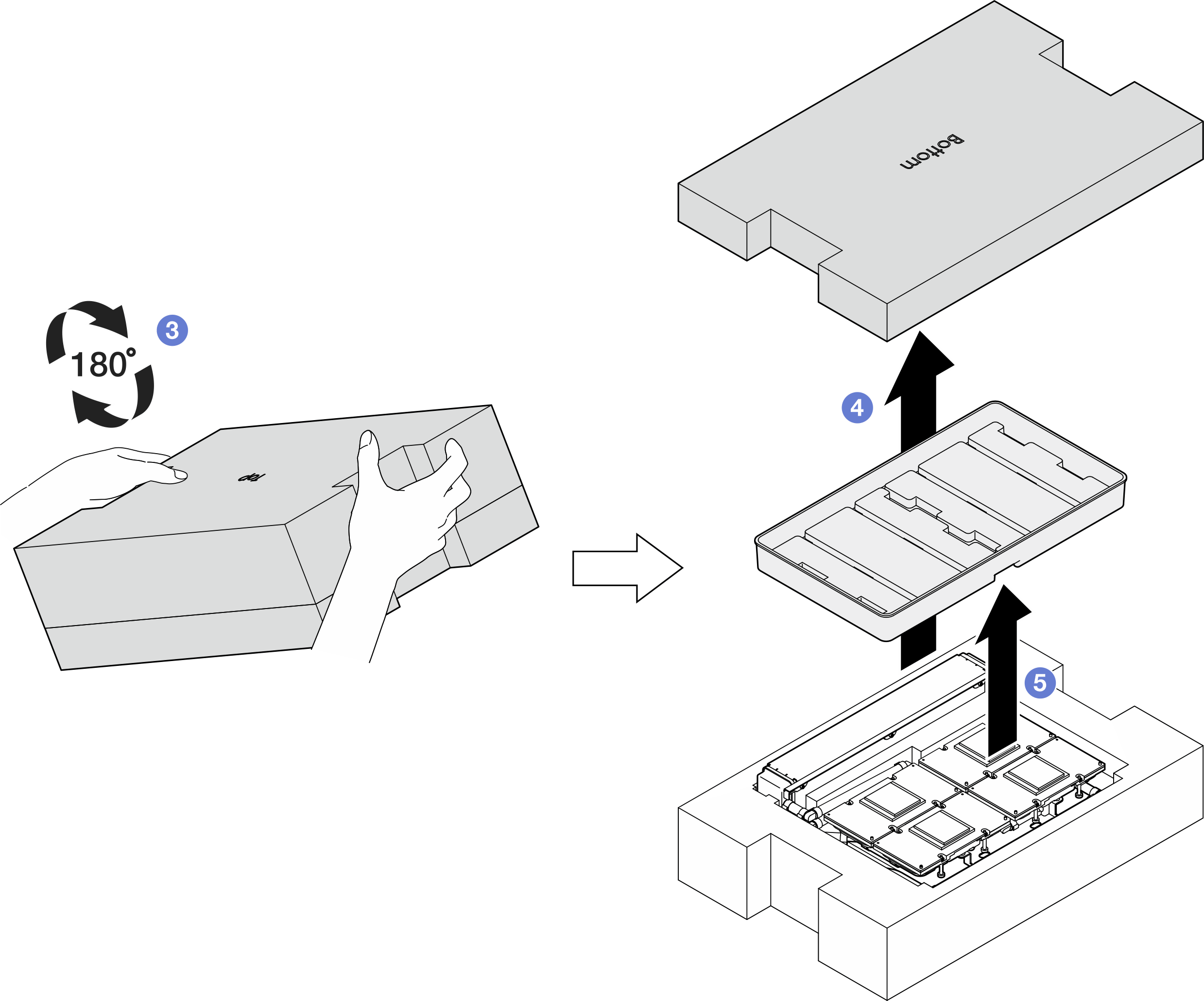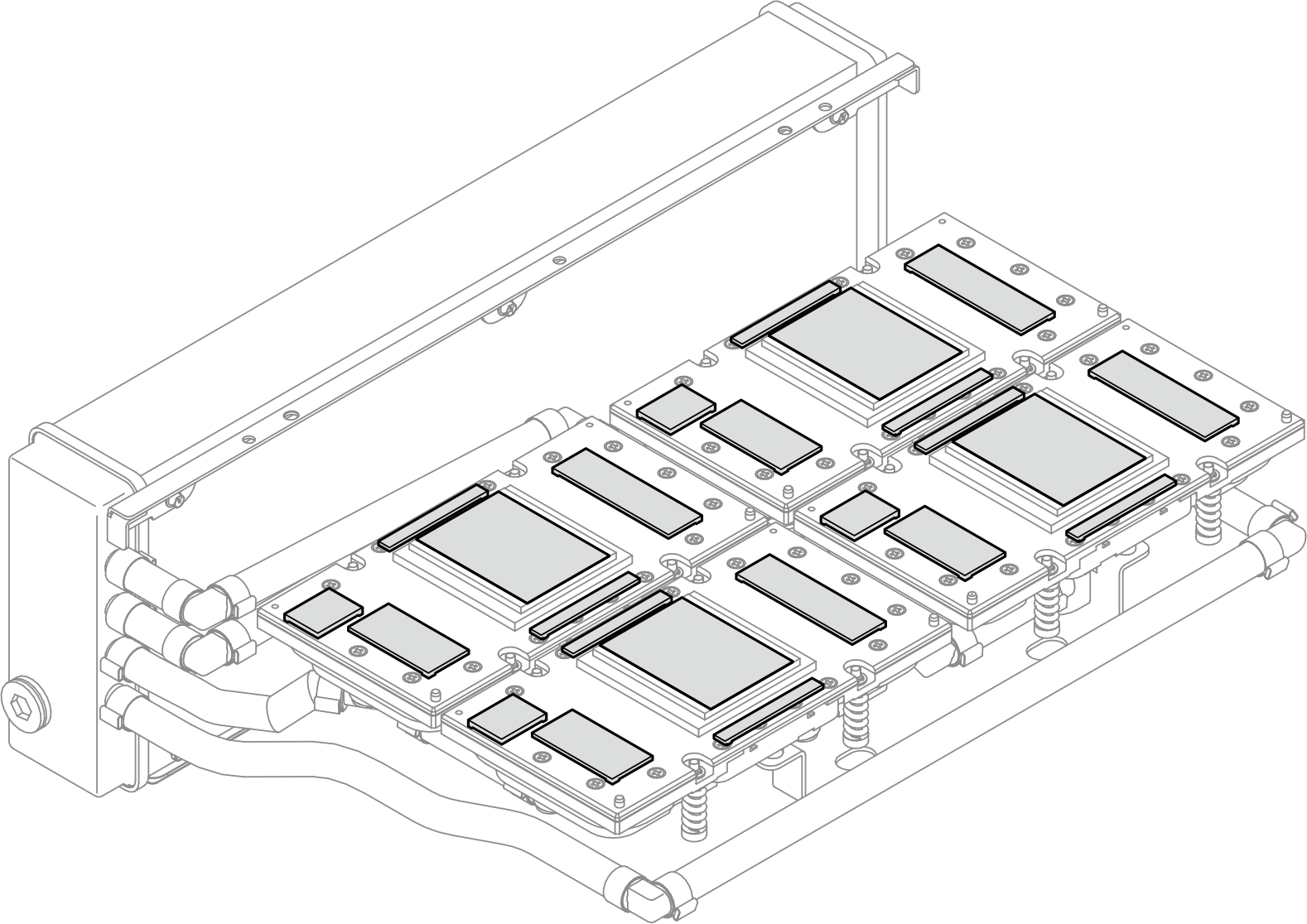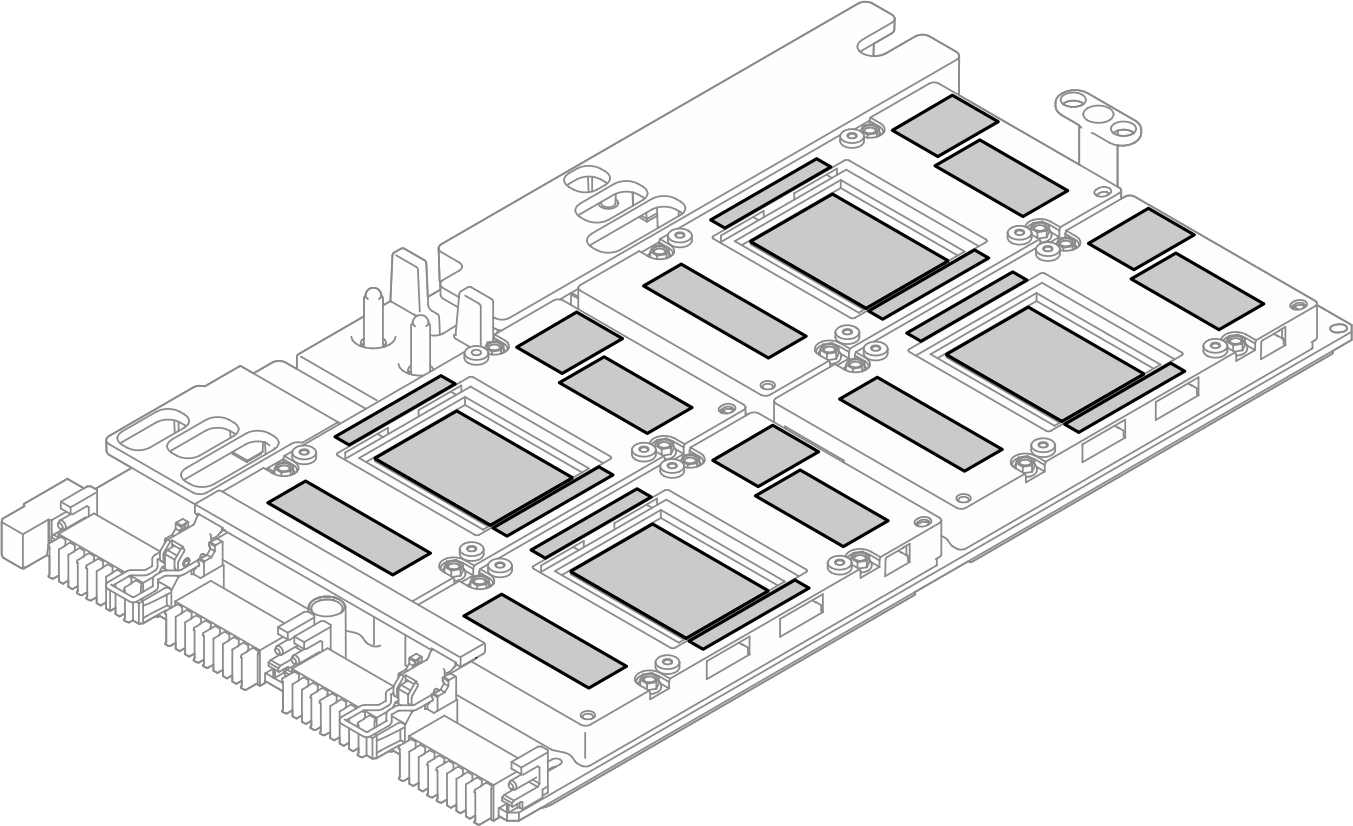Hybrides Lenovo Neptune Liquid-to-Air(L2A)-Kühlmodul entfernen
Führen Sie die Anweisungen in diesem Abschnitt aus, um das hybride Lenovo Neptune Liquid-to-Air(L2A)-Kühlmodul zu entfernen. Der Vorgang muss von einem qualifizierten Kundendiensttechniker ausgeführt werden.
Zu dieser Aufgabe
Achtung
- Lesen Sie Installationsrichtlinien und Sicherheitsprüfungscheckliste, um sicherzustellen, dass Sie sicher arbeiten.
- Schalten Sie den Server und die Peripheriegeräte aus und trennen Sie alle Netzkabel und externen Kabel. Siehe Server ausschalten.
- Wenn der Server in einem Rack installiert ist, schieben Sie ihn aus den Laufschienen des Racks heraus, um Zugriff zur oberen Abdeckung zu erhalten oder den Server aus dem Rack zu schieben. Siehe Server aus dem Rack entfernen.
- Aktualisieren Sie die GPU-Firmware, wenn im Systemereignisprotokoll die Meldung „SXM Over-Temperature Critical“ (kritische SXM-Übertemperatur) angezeigt wird und das GPU-vBIOS veraltet ist. Siehe SXM THERM OT (Thermal Over Temperature, Thermische Übertemperatur), gemeldet in Nvidia GPU HGX SXM5-Konfiguration (nur für qualifizierte Kundendiensttechniker).
VORSICHT
Berühren Sie nicht die Lamellen des Kühlers. Das Berühren der Lamellen des Kühlers kann das L2A beschädigen.
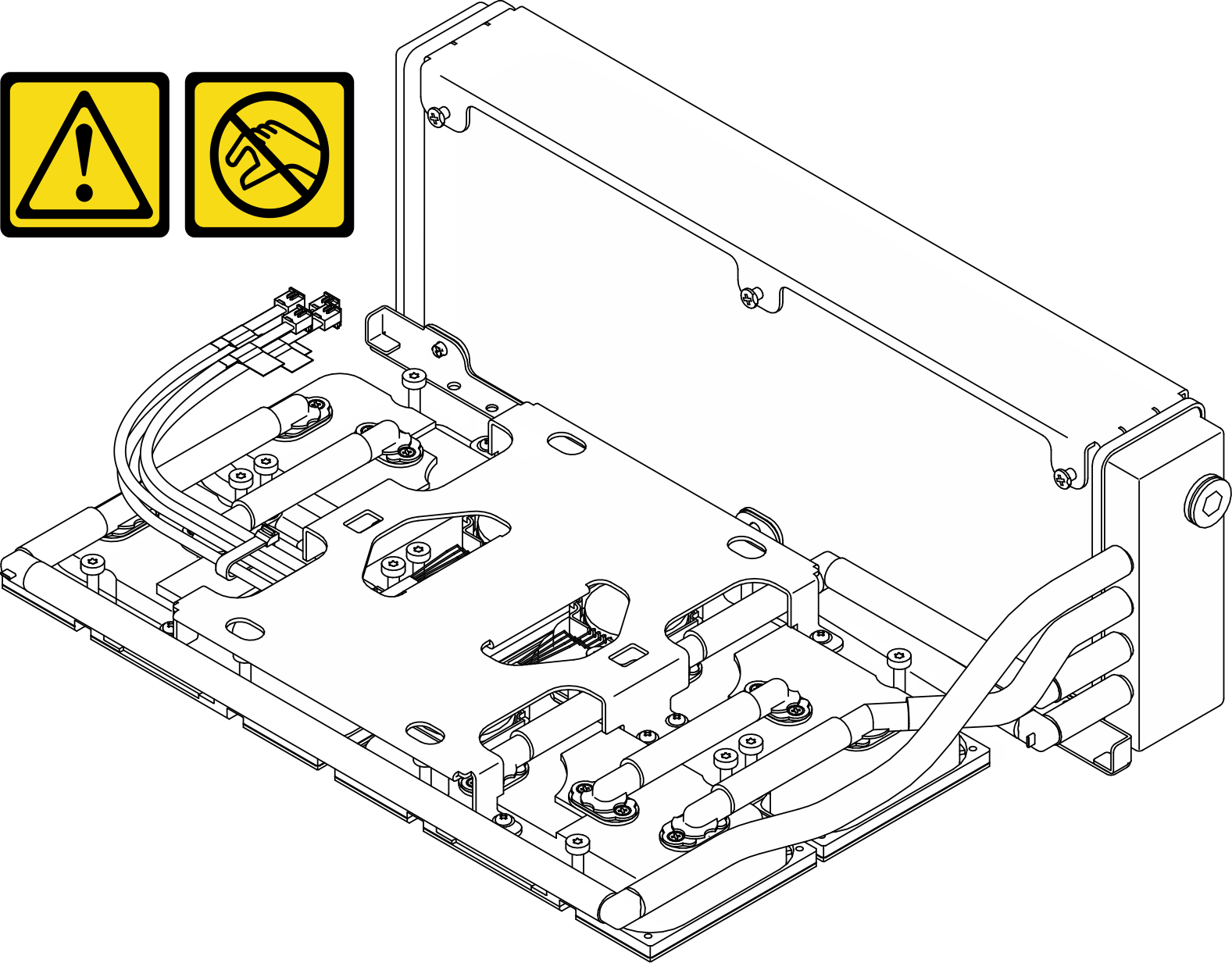
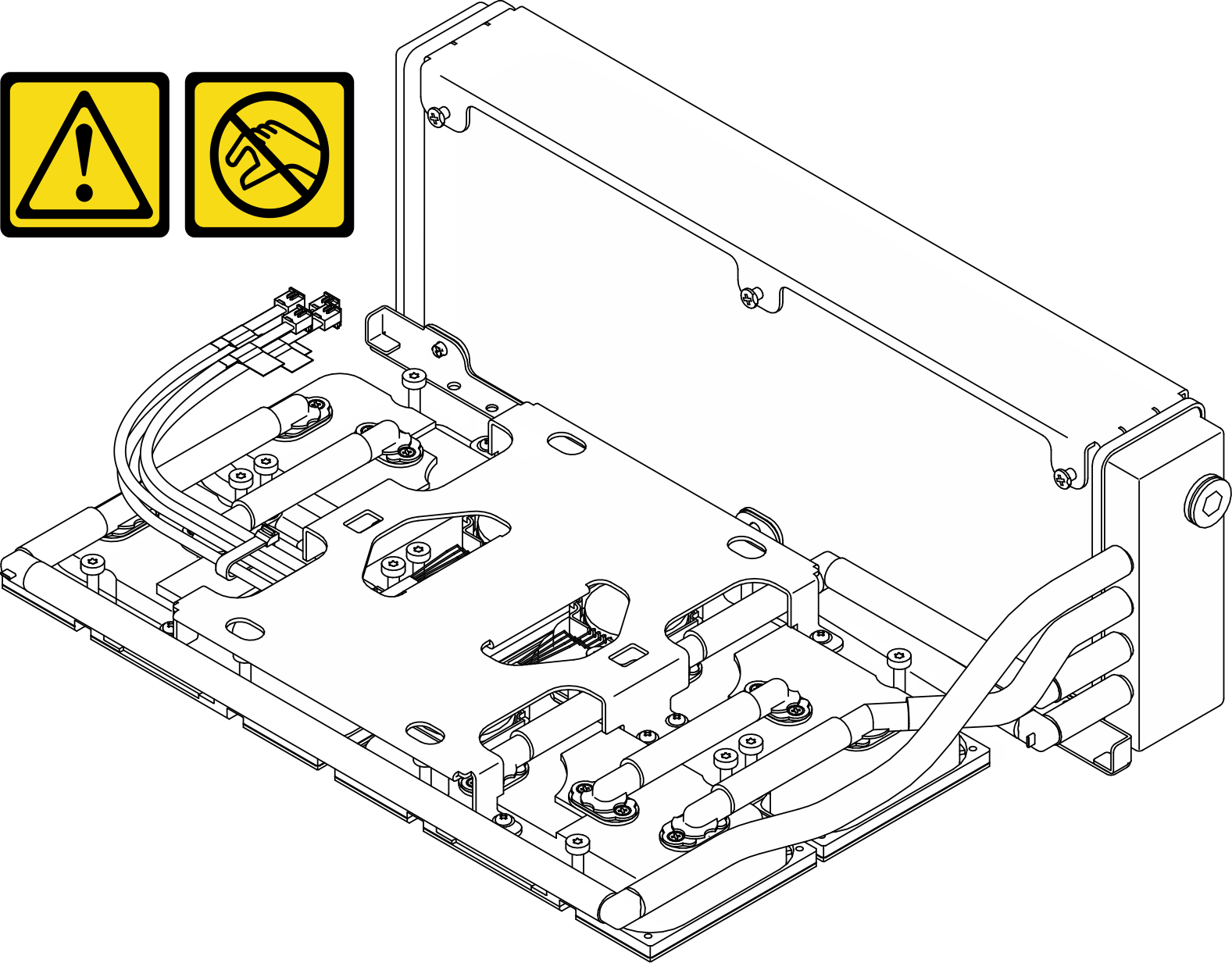
Anmerkung
Stellen Sie sicher, dass Sie die unten aufgeführten Werkzeuge bereithalten, um die Komponente ordnungsgemäß auszutauschen:
- PH1-Kreuzschlitz-Bit
- T15-Torx-Bit
- Manueller Drehmomentschraubendreher
- DIMM-Werkzeug
- Alkoholhaltiges Reinigungstuch
- SXM5 PCM-Kit
- SR675 V3 Wasserkreislauf-Putty-Pad-Kit
- SR675 V3 Wasserkreislauf-Service-Kit
Wichtig
Richtlinien zum Austauschen von Putty-Pads/Phasenwechselmaterialien (PCM)
- Reinigen Sie vor dem Austausch des Putty-Pads/PCM die Hardwareoberfläche vorsichtig mit einem alkoholhaltigen Reinigungstuch.
- Halten Sie das Putty-Pad/PCM vorsichtig fest, um eine Verformung zu vermeiden. Stellen Sie sicher, dass keine Schraubenlöcher oder Öffnungen durch das Putty-Pad/PCM verdeckt werden.
- Verwenden Sie kein abgelaufenes Putty-Pad/PCM. Überprüfen Sie das Verfallsdatum auf der Verpackung des Putty-Pads/PCM. Wenn die Putty-Pads/PCM abgelaufen sind, kaufen Sie neue, um sie ordnungsgemäß zu ersetzen.
Vorgehensweise
Nach dieser Aufgabe
- Informationen zum Austauschen der SXM5 GPU-Platine finden Sie unter SXM5 GPU-Platinenbaugruppe austauschen (nur qualifizierte Techniker).
- Wenn Sie angewiesen werden, die Komponente oder die Zusatzeinrichtung einzusenden, befolgen Sie die Verpackungsanweisungen und verwenden Sie ggf. das mitgelieferte Verpackungsmaterial für den Transport.
Demo-Video
Feedback geben
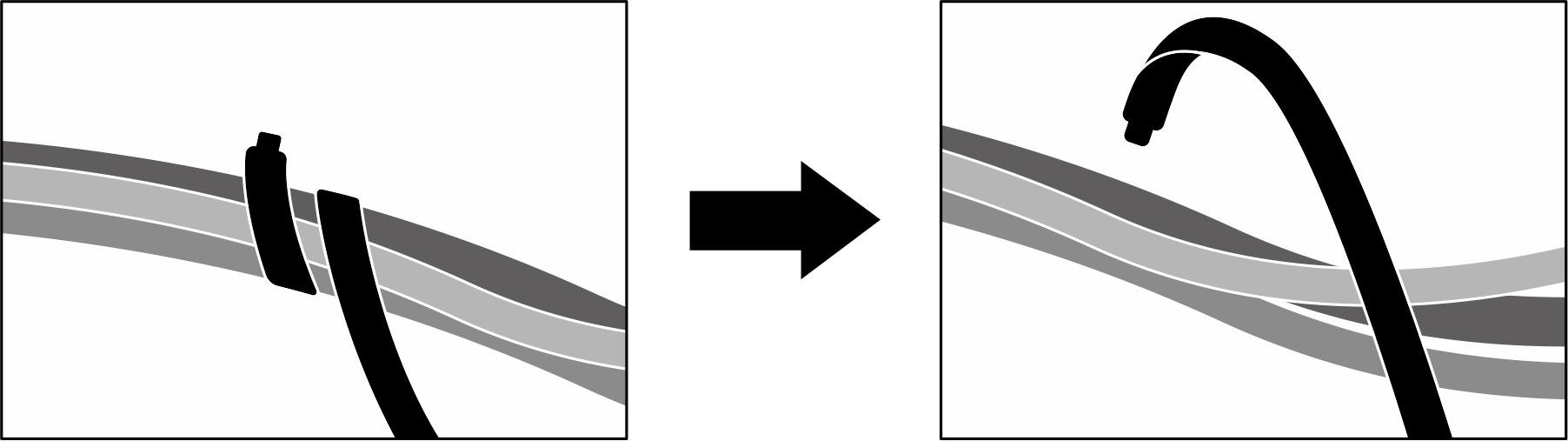
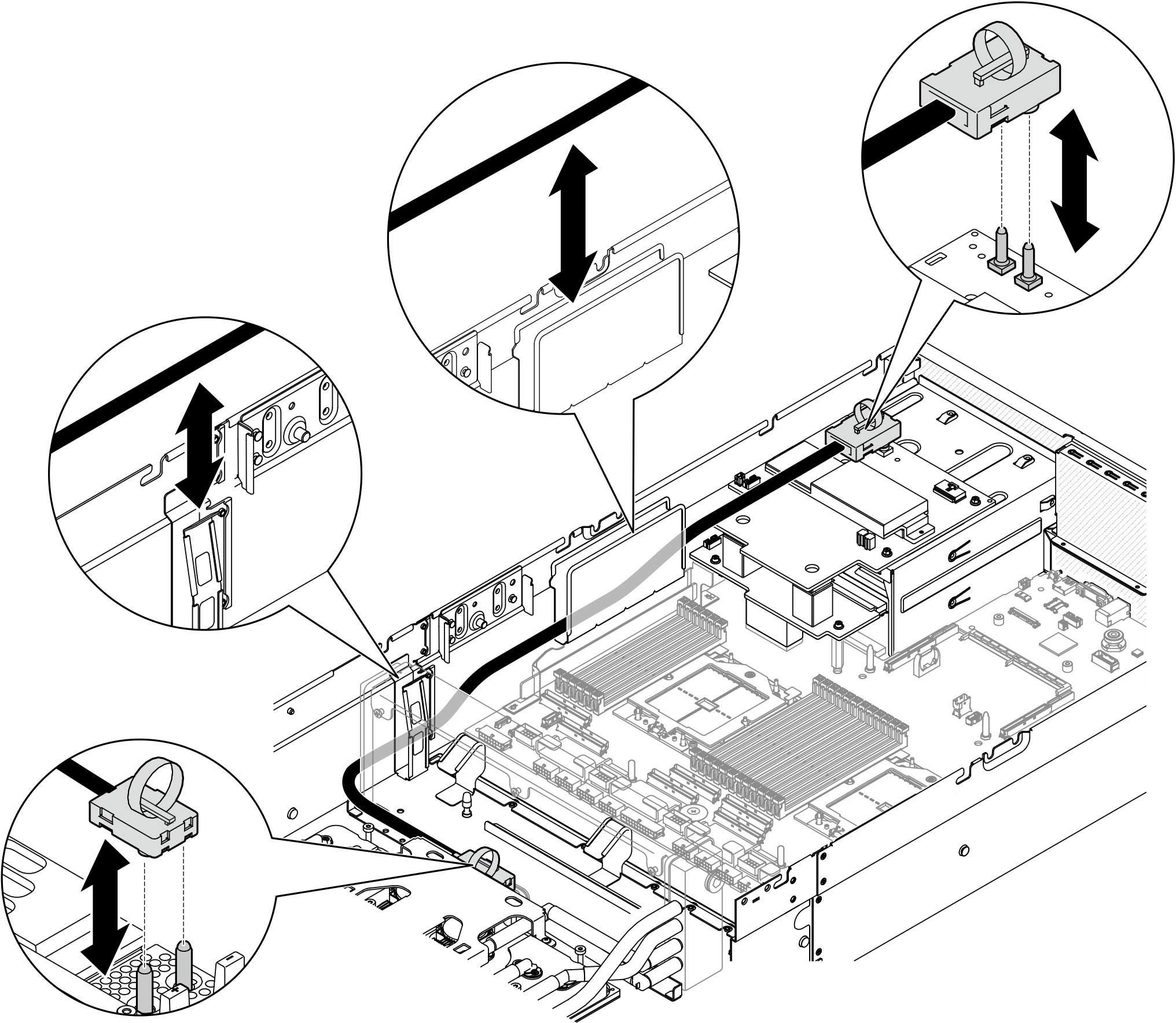
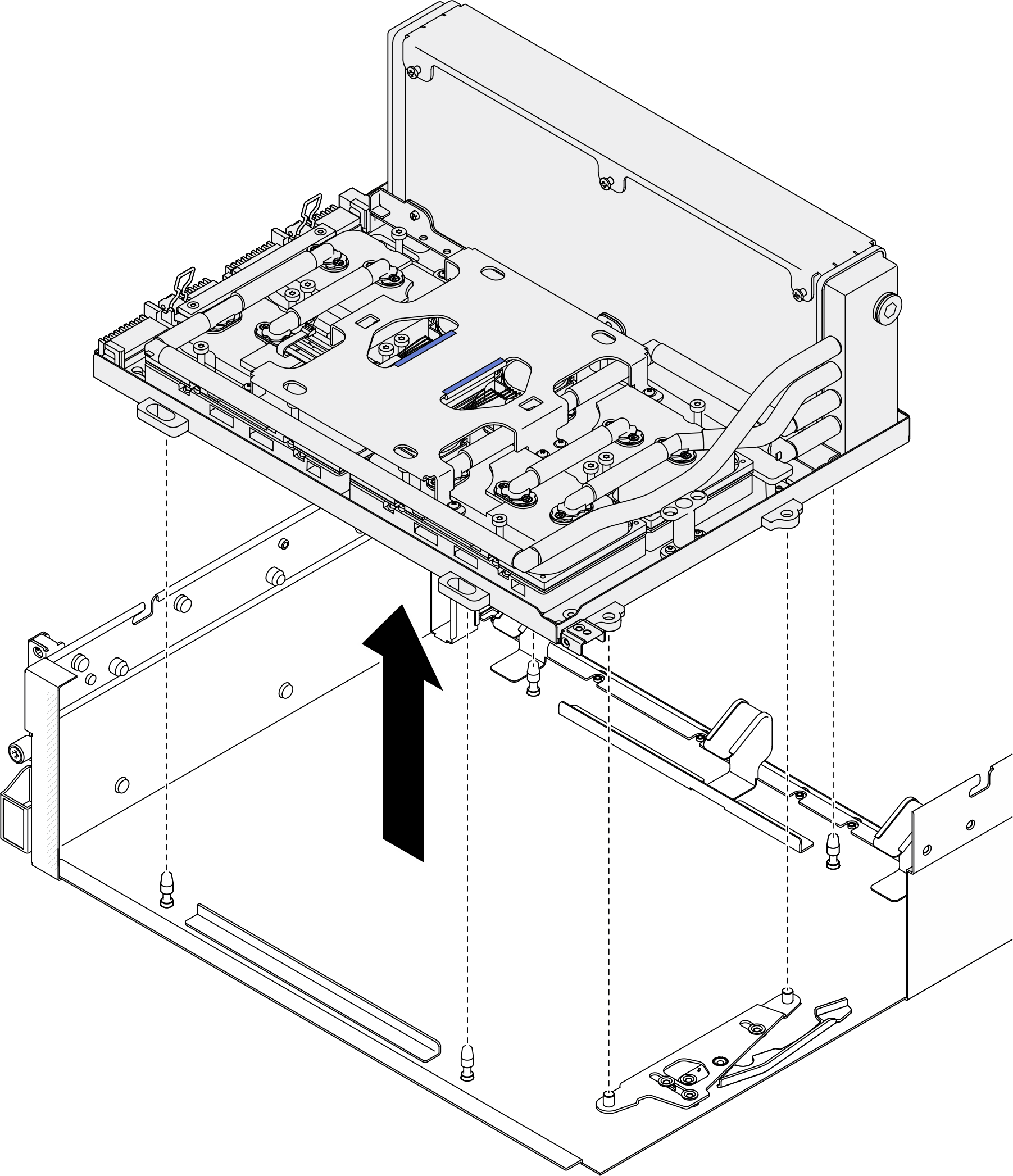
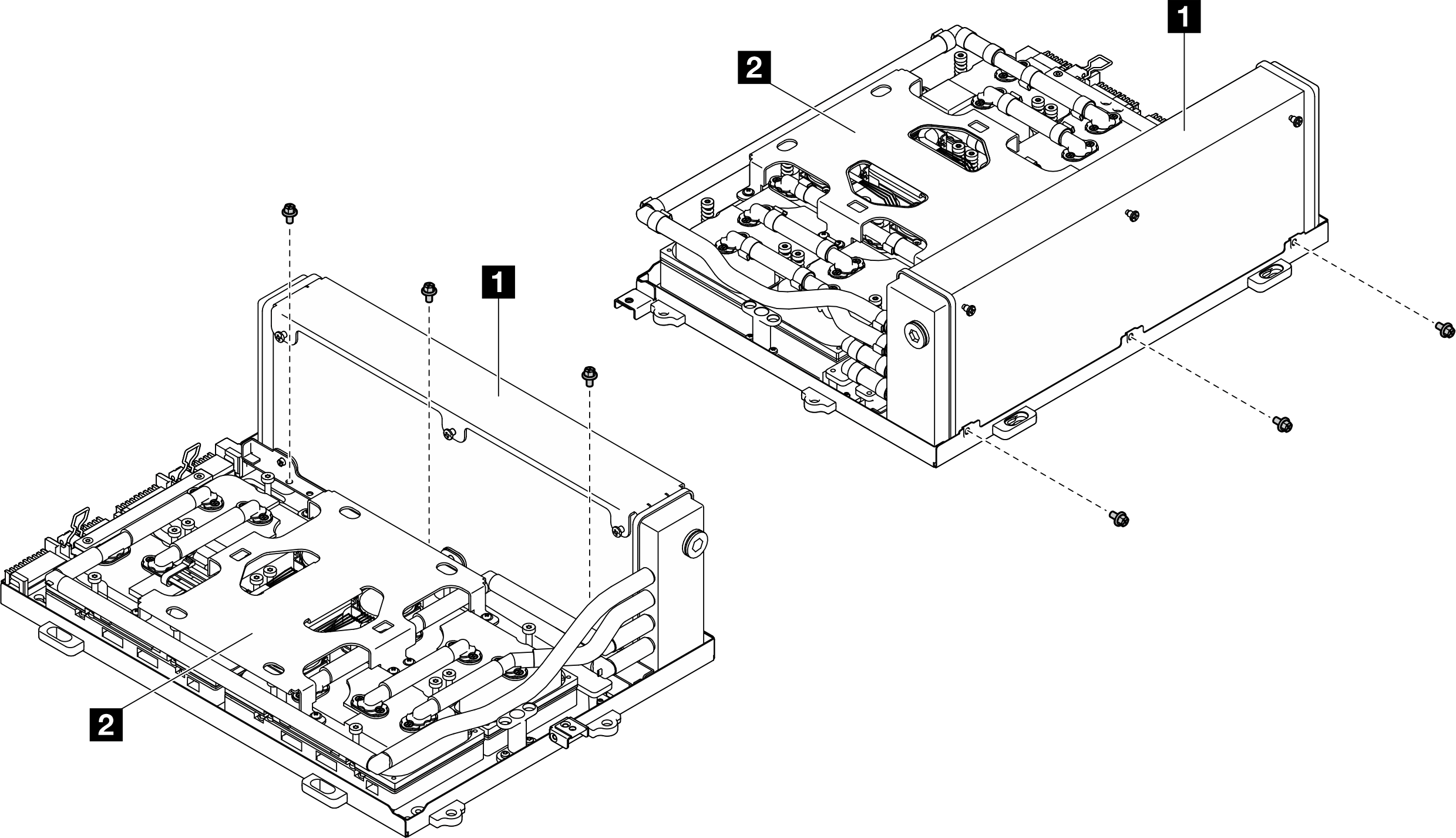
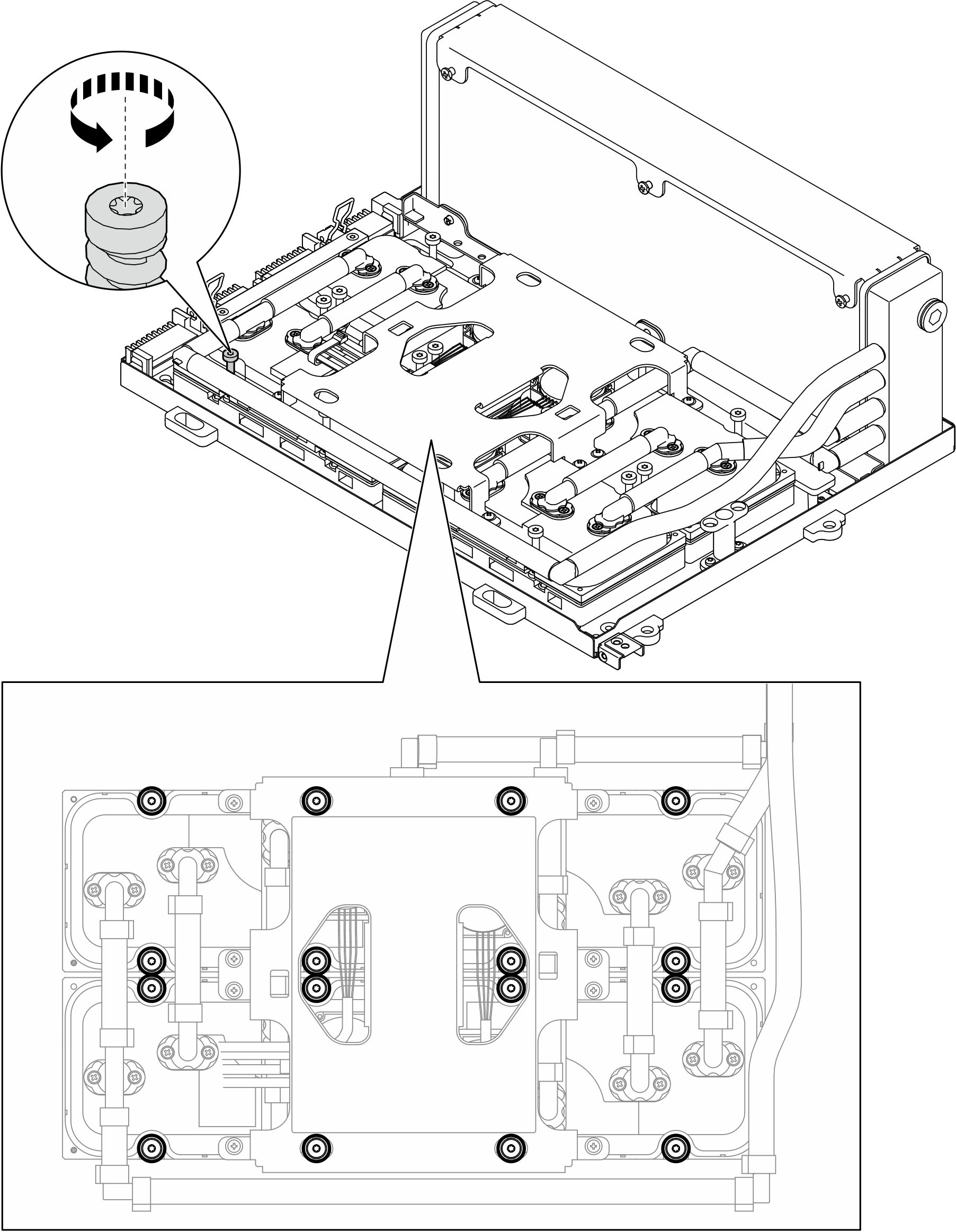
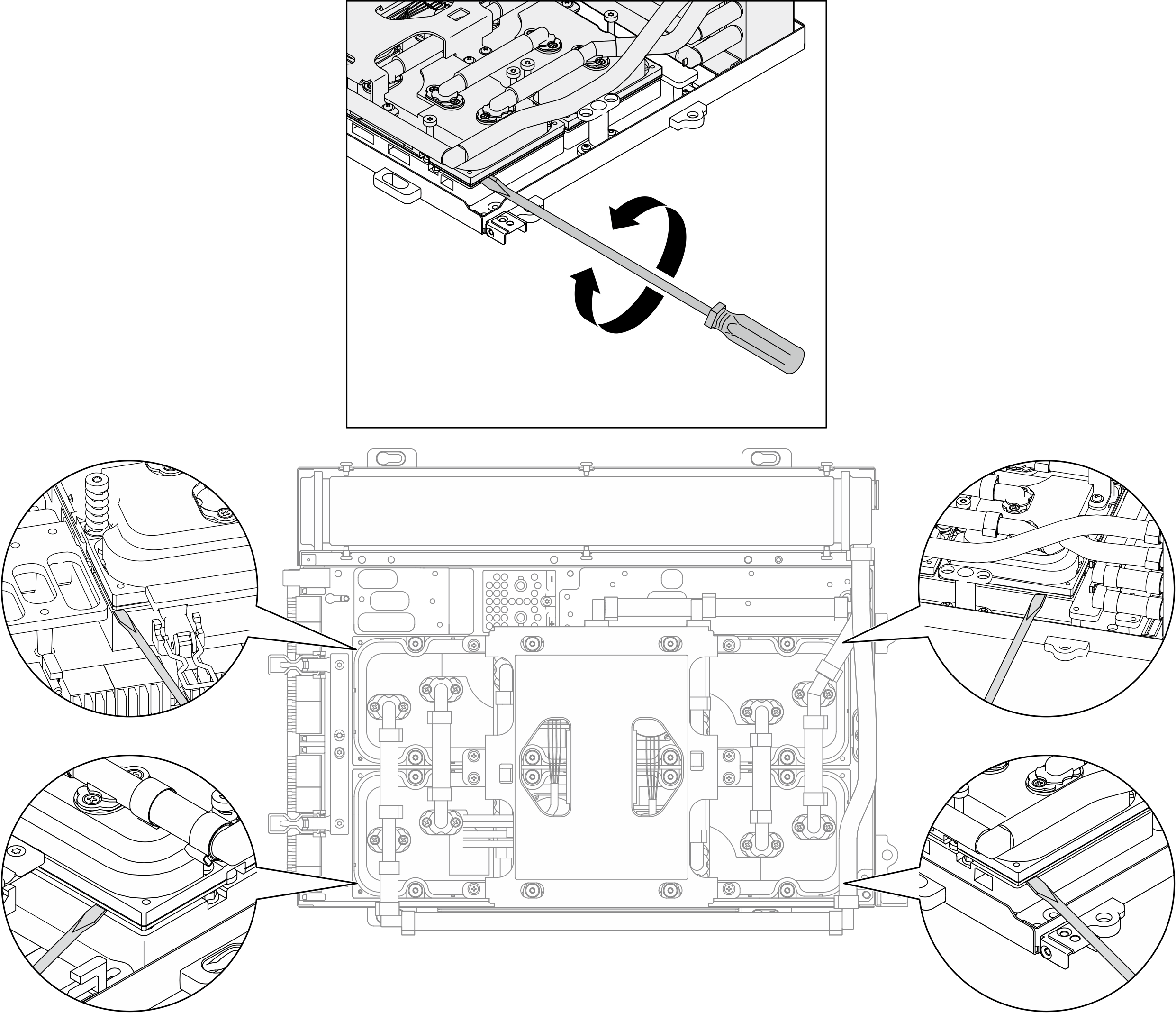
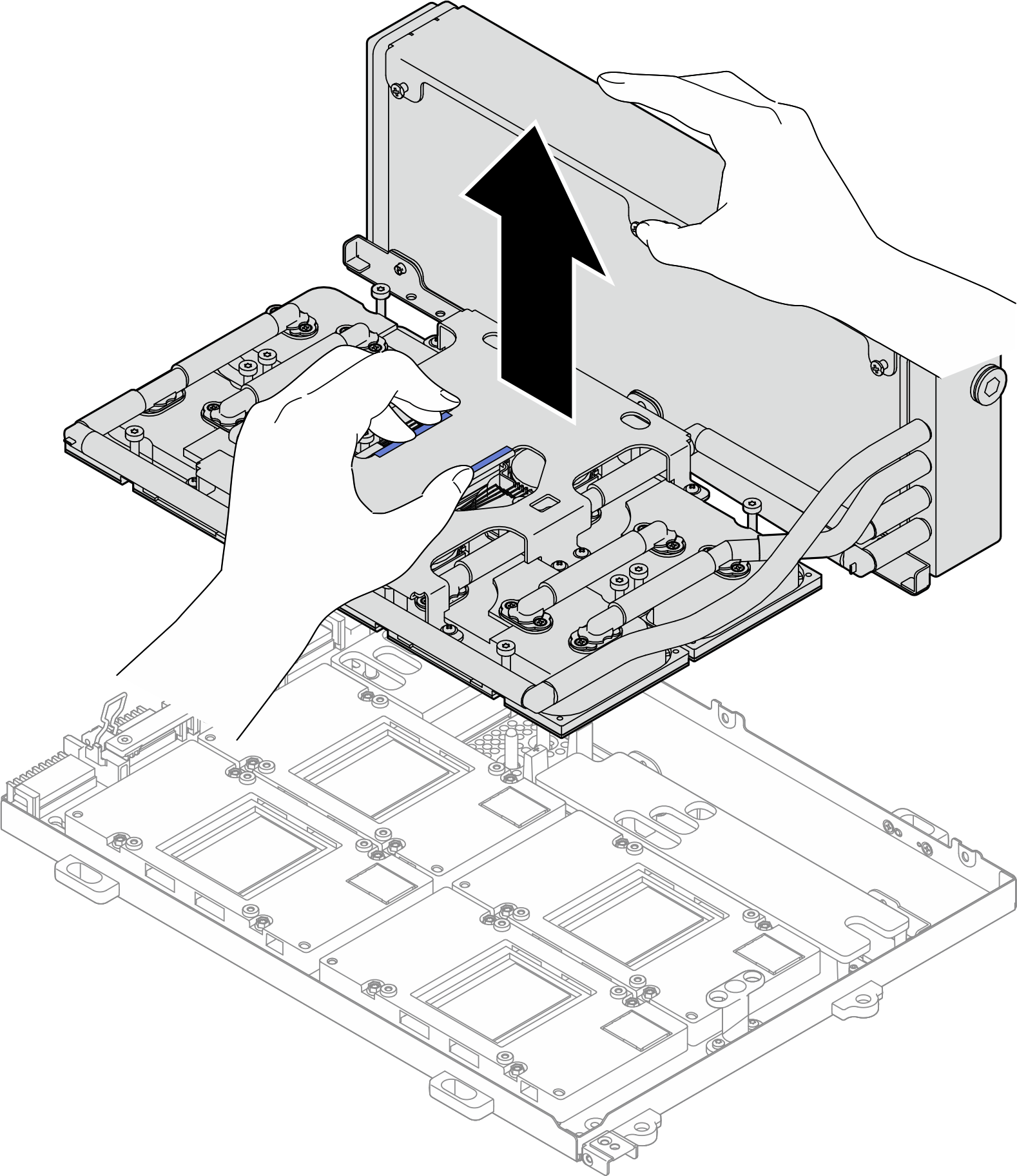
 Halten Sie den Kühler an der oberen Kante und die
Halten Sie den Kühler an der oberen Kante und die  Setzen Sie die obere Abdeckung des
Setzen Sie die obere Abdeckung des  Halten Sie den
Halten Sie den  Entfernen Sie die untere Abdeckung des Versandkartons.
Entfernen Sie die untere Abdeckung des Versandkartons. Entfernen Sie den Kunststoffrahmen. Die Unterseite der
Entfernen Sie den Kunststoffrahmen. Die Unterseite der